advertisement
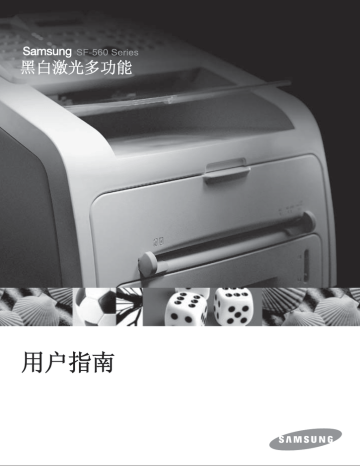
6
传真
本章介绍如何将本机用作传真机。
本章包括:
•
•
•
•
•
•
设置传真系统
更改传真设置选项
1
按菜单,直到显示屏顶部显示 “Fax Setup”。
第一个可选菜单项 “Ring To Answer” 会显示在底部。
2
按滚动按钮 ( 或 ),直到您需要的菜单项显示在底部,然后
按确认。
3
使用滚动按钮 ( 或 )找到您需要的状态,或使用数字键盘
为您选择的选项输入一个值。
4
按确认按钮保存所作的选择。
5
如果需要,重复步骤 2-4。
6
要返回待机模式,请按停止 / 清除。
6.2
传真
可用的传真设置选项
选项
Ring To Answer
Darkness
Redial Term
Redials
MSG Confirm
Image TCR
Auto Report
Auto Reduction
您可以使用以下设置选项配置传真系统:
说明
您可以指定应答来电之前机器响铃的次数,从 1 到 7。
您可以选择默认的浓度模式,以使传真文档的颜色变淡或变浓。
• Light 适用于深色打印。
• Normal 适用于标准的打印或印刷文档。
• Dark 适用于浅色打印文档或模糊的铅笔标记。
线路忙时,本机器可以自动重拨远程传真机。您可以输入 1 到
15 分钟的时间间隔。
您可以指定机器尝试重拨的次数,从 0 到 13。 如果输入 0,机
器将不会重拨。
您可以设置机器打印报告,显示发送是否成功以及已发送页数
等信息。可选项包括 On、 Off 和 On-Error,后者表示仅在发
送失败时打印报告。
您可以禁止在确认报告中包含图像 TCR,以保护隐私和保证
安全。
包含前 50 次通信操作的详细信息 (包括时间和日期)的报
告。可选项有 On 或 Off。
当接收的文档长度等于或超过纸盒中装入的纸张时,机器会缩
小文档大小以适合机器中所装入的纸张的大小。需要自动缩小
接收页面时,请选择 On。
如果此功能设置为 Off,机器就不会将文档缩小到一个页面
上,文档会被分割并以实际大小打印在两个或更多的页面上。
6
传真 6.3
选项
Discard Size
Receive Code
DRPD Mode
说明
如果接收的文档长度等于或超过机器中安装的纸张,您可以设
置机器放弃页面底部超出的部分。如果接收的页面超出您设定
的边距,机器会按照实际的大小打印在两张纸上。
当文档位于边距内,且 “ 自动缩小 ” 功能已启用时,机器会缩
小文档,使其适合恰当大小的纸张,不会放弃超出部分。如果
自动缩小功能被关闭或失败,边距范围内的数据将被丢弃。 设
置范围为 0 到 30 mm。
接收代码允许您通过机器后面 EXT 插孔中插入的电话分机来
启动传真接收。如果拿起电话分机话筒并听到传真音,即可输
入接收代码。接收代码在工厂预设为
9
。 设置范围为 0
您可以使用 “ 特色振铃模式检测 ” (DRPD) 功能接听电话,通
过此功能,用户可以使用一条电话线应答多个不同的电话号
码。在此菜单中,可对机器进行设置,以识别要应答的振铃模
6.4
传真
发送传真
装入文档
1
将文档输入支架全部拉出。如果需要,请拉开扩展器。
2
在 ADF 中最多装入 20 页正面朝下的文档,将文档导板调整至文
档大小。
6
3
传真 6.5
6.6
传真
调整文档分辨率
设置一般文字文档时,默认文档设置即可达到较好的效果。
然而,如果您发送质量差的或含有照片的文档,可以调整分辨率以获
得高质量的传真效果。
1
按控制面板上的分辨率。
2
通过按分辨率或滚动按钮 ( 或 ),您可以从 Standard、
Fine、 Super Fine 和 Photo 中进行选择。
下表说明对各文档类型所建议的分辨率设置:
模式
Standard
建议的文档类型
正常大小字符的文档。
Fine
Super Fine
Photo
含有小字符或细线的文档,或使用点阵式打印机
打印的文档。
含有非常精细内容的文档。只有在远程传真机也
支持超精细分辨率时,才可以使用超精细模式。
请参见下面的注意事项。
含有灰色阴影或照片的文档。
注意:
• 超精细模式不适用于内存发送。分辨率设置会被自动更改为 “ 精细 ”。
• 当机器设置为 “ 精细 ” 分辨率,但远程传真机不支持 “ 精细 ” 分辨率时,机
器将以远程传真机支持的最高分辨率模式进行发送。
自动发送传真
1
将文档正面朝下装入 ADF。
2
3
使用数字键盘输入远端对方的传真机号码。
您可以使用一键式键盘,或使用速拨或组拨号码。有关存储号码
4
按启动复印 / 传真 。
文档被扫描到内存中,然后拨号,当远程机器就绪时,文档即被
发送过去。
注意:如果您需要取消传真作业,请在发送传真的过程中随时按停止 /
清除。
6
传真 6.7
6.8
传真
手动发送传真
1
将文档正面朝下装入 ADF。
2
3
按免提拨号或拿起话筒。此时可以听到拨号音。
4
使用数字键盘输入远程传真机的号码。
您可以使用一键式键盘,或使用速拨或组拨号码。有关存储号码
5
在听到远程传真机发出高声调的传真信号时,按启动复印 / 传
真 。
注意:如果您需要取消传真作业,请在发送传真的过程中随时按停止 /
清除。
重拨前一号码
重播前一号码:
按重拨 / 暂停。
如果文档已装入 ADF,机器会自动开始发送。
确认发送
当文档最后一页发送成功后,机器会哔哔作响,然后返回待机模式。
如果在发送传真的过程中出错,显示屏上会显示错误消息。有关错误
如果您收到错误信息,可按停止 / 清除清除该信息,然后尝试再发送
一次文档。
您可以将机器设置为在每次完成发送传真时自动打印确认报告。有关
详细信息,请参阅第 6.3 页的 “MSG Confirm” 项。
自动重拨
如果您拨的号码正忙或发送传真时无应答,机器会按工厂的默认设置
每隔 3 分钟自动重拨该号码,最多可重拨 7 次。
当显示屏中显示 “Retry Redial ?” 时,无需等待,直接按确认重播号
码。要取消自动重拨,请按停止 / 清除。
要更改两次重拨之间的时间间隔和重拨次数,请参见第 6.3 页。
6
传真 6.9
接收传真
关于接收模式
• 在 Fax 模式中,机器应答接入的传真呼叫,并立即进入传真接收模式。
• 在 Tel 模式中,拿起话筒或按免提拨号 (您会听到远程机器中传来
的语音或传真音),然后按机器控制面板上的启动复印 / 传真 ,即可
接收传真。您还可以拿起电话分机的话筒,然后按远程接听代码;请
• 在 Ans/Fax 模式中,应答机应答来电,呼叫者可在应答机上留言。
如果传真机在话路上检测到传真音,来电自动转换到传真模式。
• 在 DRPD 模式中,您可以采用 “ 特色振铃模式检测 ”(DRPD) 功能来
接收电话。 “ 特色振铃 ” 是电话公司的一项服务,通过该服务用户能
够使用一条电话线接听几个不同的电话号码。有关详细信息,请参
机器处于待机模式时,显示屏显示当前接收模式。
如果内存已满,接收模式会自动切换为 Tel 模式。
注意:
• 要使用 Ans/Fax 模式,请将应答机连接到机器后面的 EXT 插孔中。请
• 如果不希望别人查看您接收的文档,可以使用安全接收模式。在此模式
下,所接收的全部传真被保存在内存之中。有关详细信息,请参见
6.10
传真
为接收传真装入纸张
除了传真只能打印在 Letter、A4 或 Legal 大小的纸张上之外,无论打
印、传真或者复印,有关往进纸盒中装纸的说明均相同。有关装纸和
在纸盘中设置纸张大小的详细信息,请参阅第 1.12 页和第 1.36 页。
在传真模式中自动接收
本机器出厂时预设为传真模式。如果您更改了接收模式,请执行以下
步骤,以自动接收传真:
1
按接收模式。
2
按住 接收模式,直到显示屏底部显示 “Fax”。 根据所处的模式,
您可能需要重复此操作一到两次。
3
在接收传真时,机器以指定的响铃次数应答来电,并自动接收传真。
在电话模式中手动接收
您可以使用话筒或 免提拨号 按钮应答呼叫。
1
按 接收模式。
2
按住 接收模式 ,直到显示屏底部显示 “Tel”。 根据所处的模式,
您可能需要重复此操作一到两次。
3
收到传真呼叫时,请拿起话筒或按 免提拨号。
您会听到来自远程传真机的传真音或话音。
4
按 启动复印 / 传真 接收传真。
机器开始接收传真,接收完成之后返回 “ 待机模式 ”。
6
传真 6.11
6.12
传真
在应答 / 传真模式下自动接收
要使用本模式,必须在本机背面的 EXT (分机)插口上连接应答机。
1
按接收模式。
2
按住接收模式,直到显示屏底部显示 “Ans/Fax”。 根据所处的模
式,您可能需要重复此操作一到两次。
3
接收呼叫时,由应答机进行应答。
如果呼叫者留下消息,应答机通常会存储消息。如果机器在线路
上收到传真音,则会自动启动接收传真。
注意:
• 如果将本机设置为应答 / 传真模式,但应答机关闭或本机 EXT (分机)
插口上未连接应答机,本机在预定响铃次数后自动转入传真模式。
• 如果应答机使用 “ 用户可选振铃计数器 ”,请将其设置为在 1 次振铃内应
答传入的呼叫。
• 如果应答机接到本机上时,本机处于电话模式 (手动接收传真),则必
须关闭应答机,否则从应答机发出的信息会打断电话通话。
使用电话分机手动接收
您在电话分机上就可以接收通话对方的传真,而无需走到传真机的位置。
当您在电话分机上收到呼叫,并听到传真音,请按电话分机上的
9 键。机器将开始接收文档。
请依次缓慢按下按钮。如果仍然听到来自远程传真机的传真音,再次
按
9
。
9
为出厂预设的远程接收代码。第一个星号和最后一个星号是
固定的,但您可以任意更改中间的号码。有关更改接收代码的详细信
使用 DRPD 模式
接收传真
“ 特色振铃 ” 是电话公司的一项服务,通过该服务用户能够使用一条
电话线接听几个不同的电话号码。不同人呼叫您时所使用的特定号码
将以不同铃声模式表示,可以包括长铃音和短铃音的多种组合。此功
能常用在电话应答服务中,在这类服务中,工作人员负责接听多个不
同客户的电话,需要知道呼叫者拨打的号码,以便恰当地接听电话。
使用 “ 特色振铃模式检测 ” 功能,您的传真机器可以 “ 学习 ” 您指定
由传真机应答的各种振铃模式。除非进行了修改,否则可继续识别出
这种响铃方式并按传真电话应答,而所有其他响铃方式则转到电话分
机上或插入分机插口的应答机上。您可以随时方便地挂起或更改
DRPD 功能。
使用 “ 特色振铃模式检测 ” 选项前,必须由电话公司在电话线上安装 “
特色振铃 ” 服务。要设置 “ 特色振铃模式检测 ”,您需要额外使用一条
电话线,或某人从外部拨打您的传真号码。
设置 DRPD 模式:
1
按菜单,直到显示屏顶部显示 “Fax Setup”。
第一个可选菜单项 “Receive Mode” 会显示在底部。
2
按滚动按钮 ( 或 ),直到底部显示 “DRPD Mode”,然后按
确认。
3
当显示屏底部显示 “Set” 时,按确认。
此时 LCD 中会显示 “[Waiting Ring]”。
4
从另一部电话拨打您的传真号。不必使用传真机进行呼叫。
5
当传真机开始响铃时,不要应答呼叫。传真机需要多次响铃才能
熟悉该模式。
传真机完成熟悉后,显示屏显示 “End DRPD [Setup]”。
如果 DRPD 设置失败,则显示 “DRPD Ring Error”。当显示 “ 确
认 ” 时,按 DRPD Mode,从步骤 3 开始重试。
6
传真 6.13
6.14
传真
6
要返回待机模式,请按停止 / 清除。
设置 DRPD 功能后, DRPD 选项将显示于 Receive Mode 菜单中。要
在 DRPD 模式下接收传真,您需要将菜单设置为 DRPD。
注意:
• 如果重新分配传真号码或将本机连接到另一条电话线上,必须重新设置
DRPD。
• DRPD 设置完成后,再次拨打您的传真号码,验证本机是否以传真音
应答。然后拨打分配到这条线上的不同号码,确保电话转到分机或插入
EXT. (分机)插口的应答机上。
将传真接收到内存中
本机是多任务设备,可以在复印或打印的同时接收传真。如果在复印
或打印过程中收到传真,机器会将传入的传真存储于内存中。然后,
在完成复印或打印后,机器会立即自动打印传真。
自动拨号
一键式拨号
使用控制面板上的 20 个一键式按钮,您可以存储常用传真号码,进
行一键式自动拨号。
存储一键式拨号号码
1
按住一个一键式拨号按钮约 2 秒钟。
显示屏会要求您输入传真号码。 “T” 表示您正在分配一键式拨号
按钮。
如果您选择的位置已经存储了号码,显示屏会显示该号码,以允
许您进行更改。要使用另一个一键式按钮,请按停止 / 清除。
2
使用数字键盘输入想要存储的号码,然后按确认。
要在号码中插入暂停,请按重拨 / 暂停。显示屏将显示符号 “-”。
如果输入数字时出错,请按 按钮并重新输入正确数字。
3
要为号码指定名称,请输入所需要的名称。有关输入字符的详细
如果无需指定名称,则跳过此步骤。
4
当名称显示正确或无需输入名称时,请按确认。
5
要存储更多号码,请按其它一键式按钮,并重复步骤 2-4。
或者
要返回待机模式,请按停止 / 清除。
6
传真 6.15
6.16
传真
使用一键式号码发送传真
1
将文档正面朝下装入 ADF。
2
3
按存储号码的一键式按钮。
文档扫描到内存中。
4
机器拨打存储在一键式拨号位置的传真号码,当远程传真机应答
时,文档即发送出去。
速拨
您可以在一位或两位数的速拨位置 (0-79)上存储 80 个常用号码。
存储速拨号码
1
按控制面板上的电话簿。
2
按电话簿或滚动按钮 ( 或 ),直到显示屏底部显示 “Store &
Edit”。按确认。
3
当显示屏显示 “Speed Dials” 时,按确认。
显示屏显示第一个可选号,提示您输入位置号。
4
使用数字键盘或滚动按钮 ( 或 ),输入一位或两位速拨号码
(0 到 79 之间),然后按确认。
如果您选择的位置已经存储了号码,显示屏会显示该号码,以允
许您进行更改。要使用另一个速拨号码,请按上一级按钮。
5
使用数字键盘输入想要存储的号码,然后按确认。
要在号码中插入暂停,请按重拨 / 暂停。显示屏将显示符号 “-”。
6
要为号码指定名称,请输入所需要的名称。有关输入字符的详细
或者
如果无需指定名称,则跳过此步骤。
7
当名称显示正确或无需输入名称时,请按确认。
8
要存储更多传真号码,重复步骤 4-7。
或者
要返回待机模式,请按停止 / 清除。
使用速拨号码发送传真
1
将文档正面朝上装入 ADF。
2
3
输入速拨号码。
• 如果是一位数的速拨号码,按住相应的数字按钮。
• 对于两位速拨号码,请按第一位数字按钮,然后按住最后一位
数字按钮。
相应的条目名称会短暂显示出来。
4
文档扫描到内存中。
机器会自动拨打存储在速拨位置上的传真号码。当远程传真机应
答时,文档即发送出去。
6
传真 6.17
6.18
传真
组拨
如果您频繁向多个目标发送同一个文档,您可以将这些目标创建为一
个组,然后使用一位或两位组拨号码向他们发送传真。这样,您就可
以使用一个组拨号码设置将同一文档发送到组中的所有目的地。
设置组拨号码
1
按控制面板上的电话簿。
2
按电话簿或滚动按钮 ( 或 ),直到显示屏底部显示 “Store &
Edit”。按确认。
3
按滚动按钮 ( 或 ),直到底部显示 “Group Dials”,然后按
确认。
4
当显示屏底部显示 “New” 时,按确认
。
显示屏显示第一个可选号,提示您输入位置号。
5
使用数字键盘或滚动按钮 ( 或 )输入组号码 (0 至 79 之
间),然后按确认。
6
按一个一键式拨号按钮,或输入一个一位或两位数的速拨号码,
以将相应号码添加到组中,然后按确认。
7
当显示屏要求确认要添加到组中的号码时,按确认。
8
重复步骤 6 和 7,将其它一键式拨号或速拨号码添加到组中。
9
输入所有号码后,按上一级。显示屏将提示您输入组 ID。
10
输入一个名称,为组指定一个名称。
或者
如果无需指定名称,则跳过此步骤。
11
当名称显示正确或无需输入名称时,请按确认。
12
要指定另一个组时,请按确认并重复步骤 5 之后的各步骤。
或者
要返回待机模式,请按停止 / 清除。
注意:不能将一个组拨号码置于另一个组拨号码之中。
编辑组拨号码
您可以从选定的组中删除特定速拨号码,或向组中添加新的号码。
1
按控制面板上的电话簿。
2
按电话簿或滚动按钮 ( 或 ),直到显示屏底部显示 “Store &
Edit”。按确认。
3
按滚动按钮 ( 或 ),直到底部显示 “Group Dials”,然后按
确认。
4
按滚动按钮 ( 或 ),直到底部显示 “Edit”,然后按确认。
5
输入要编辑的组号,然后按确认。
6
按一键式拨号按钮输入速拨号码,以添加或删除相应号码。
7
如果输入组中已存在的号码,显示屏将显示 “Delete?”。
如果输入新号码,显示屏将显示 “Add?”。
8
按确认添加或删除号码。
9
要更改组名,请按上一级。
10
输入新的组名,然后按确认。
11
要编辑另一个组时,请按确认并重复步骤 5 之后的各步骤。
或者
要返回待机模式,请按停止 / 清除。
6
传真 6.19
6.20
传真
使用组拨号码发送传真 (多地址发送)
在广播发送和延迟发送时,您可以使用组拨号码。
请按操作过程操作 (广播发送,请参阅第 6.22 页;延迟发送,请参阅
第 6.23 页,优先发送,请参阅第 6.25 页,延迟 RX 预约发送,请参阅
第 6.26 页)。然后会显示一个显示屏,要求您输入远程传真号码:
• 如果是一位数的组拨号,请按住相应的数字按钮。
• 对于两位组号码,请按第一位数字的按钮,然后按住最后一位数字
的按钮。
一次操作只能使用一个组拨号码。然后继续进行其它步骤,完成操作。
机器自动扫描装入 ADF 的文档,然后拨打组中包含的各个号码。
搜索内存中的号码
从内存中搜索号码有两种方法。您可以从 A 到 Z 连续搜索,也可以使
用号码名称的首字母搜索。
连续搜索内存
1
按电话簿。
2
当显示屏显示 “Search&Dial” 时,按确认。
3
按滚动按钮 ( 或 )在内存中滚动,直到显示要拨号的名称和
号码。您可以按照字母顺序从 A 到 Z 向上或向下搜索整个内存。
在搜索整个内存的过程中,您可以看到每个条目前都有三个字母
中的一个:“T” 代表一键式拨号号码, “S” 代表速拨号码, “G” 代
表组拨号码。这些字母说明号码的存储方式。
4
当出现您需要的名称和 / 或号码时,按启动复印 / 传真 或确认进
行拨号。
用特定首字母搜索
1
按电话簿。
2
当显示屏显示 “Search&Dial” 时,按确认。
3
按标有您想要搜索的字母的按钮。以此字母开始的名称即会显示
出来。
例如,如果要查找名称 “MOBILE”, 请按 6 按钮,该按钮上带有
“MNO” 标记。
4
按滚动按钮 ( 或 )以显示下一个名称。
5
当出现您需要的名称和 / 或号码时,按启动复印 / 传真 或确认进
行拨号。
打印电话簿列表
您可以通过打印电话簿列表来检查自动拨号设置。
1
按电话簿。
2
按电话簿或滚动按钮 ( 或 ),直到底部显示 “Print”,然后按
确认。
显示一键式拨号、速拨和组拨条目的清单即会打印出来。
6
传真 6.21
其他传真方式
发送广播传真
使用控制面板上的广播按钮,您可以使用广播传真功能,从而能够向
多个位置发送文档。文档会自动保存在内存中,并发送到远程机器
上。发送之后,文档会自动从内存中删除。
1
将文档正面朝下装入 ADF。
2
3
按控制面板上的广播。
4
使用数字键盘输入远程传真机的号码。
您可以使用一键式键盘,或使用速拨或组拨号码。有关存储号码
5
按确认确认号码。显示屏要求您输入发送文档的另一个传真号码。
注意:如果已经为另一个广播传真或延迟传真作业添加号码,则不显示
Another No. 提示。您必须等待,直到该作业完成。
6
要输入其他传真号码,请按 1 选择 “Yes”, 然后重复步骤 4 和 5。
最多可以输入 10 个目的地。
注意,您不能将组拨号码用作另一个传真号码。
7
输入传真号码完成后,在提示时按 2 选择 “No” Another No.。
发送前,文档将被扫描到内存中。显示屏中会显示内存容量以及
内存中存储的页数。
机器开始按照您输入的编号发送文档。
6.22
传真
发送延迟传真
您可以将机器设置为在稍后您离开时发送传真。
1
将文档正面朝下装入 ADF。
2
3
按菜单,直到显示屏顶部显示 “Fax Feature”。 第一个可选菜单项
“DelayFax” 会显示在底部。
4
按确认。
5
使用数字键盘输入远程传真机的号码。
您可以使用一键式键盘,或使用速拨或组拨号码。有关存储号码
6
按确认按钮确认显示屏上的号码。显示屏要求您输入发送文档的
另一个传真号码。
注意:如果已经为另一个广播传真或延迟传真作业添加号码,则不显示
Another No. 提示。您必须等待,直到该作业完成。
7
要输入其他传真号码,请按 1 选择 “Yes”,然后重复步骤 4 和 5。
最多可以输入 10 个目的地。
注意,您不能将组拨号码用作另一个传真号码。
8
输入传真号码完成后,在提示时按 2 选择 Another No. “No
”
。
显示屏要求您输入名称。
9
要为该传真指定名称,请输入所需要的名称。否则,请跳过此步骤。
有关如何使用数字键盘输入名称的详细信息,请参阅第 1.32 页。
6
传真 6.23
6.24
传真
10
按确认。
显示屏显示当前时间,并要求您输入开始发送传真的时间。
11
使用数字键盘输入时间。
在 12 小时模式下选择 “AM” 或 “PM” 时,按
或 或任意数字
按钮。
如果设定的时间早于当前时间,机器会在第二天的该时间发送文档。
12
显示的开始时间正确时,按确认。
发送前,文档将被扫描到内存中。显示屏中会显示内存容量以及
内存中存储的页数。
机器返回待机模式。显示屏提醒您现在处于待机模式,并且已设
置延迟传真。
注意:如果要取消延迟的发送,请参阅第 6.28 页上的 “ 取消预定传真 ”。
发送优先传真
使用优先传真功能,可以在预定的操作之前优先发送高优先级的文
档。文档将被扫描到内存中,当前操作完成后再进行发送。此外,优
先发送可穿插在传真机之间的广播操作 (例如,向传真机 A 发送已
结束,但向传真机 B 发送尚未开始之前)或重拨之间执行。
1
将文档正面朝下装入 ADF。
2
3
按菜单,直到显示屏顶部显示 “Fax Feature”。
4
按滚动按钮 ( 或 ),直到底部显示 “Priority Fax”,然后按确
认。
5
使用数字键盘输入远程传真机的号码。
要输入号码,您可以使用一键式键盘,或使用速拨或组拨号码。
6
按确认确认号码。显示屏要求您输入名称。
7
要为该传真指定名称,请输入所需要的名称。否则,请跳过此步骤。
有关使用数字键盘输入名称的详细信息,请参阅第 1.32 页。
8
按确认。
发送前,文档将被扫描到内存中。显示屏中会显示内存容量以及
内存中存储的页数。
机器显示正在拨打的号码,并开始发送文档。
6
传真 6.25
6.26
传真
预约远程传真机
当一台传真机请求另一台传真机发送文档时,可使用预约功能。当拥
有要发送的原稿的人员不在办公室时,此功能非常有用。需要接收文
档的人员呼叫传真机保留文档,并请求发送。换句话说,即 “ 预约 ”
传真机保留原稿。
您可以设置机器在任意时间从无人照看的远程传真机自动接收文档。
此功能允许在晚上电话使用率较低时进行无人预约。
注意:传真机必须处于预约就绪状态。
1
按菜单,直到显示屏顶部显示 “Fax Feature”。
2
按滚动按钮 ( 或 ),直到底部显示 “Delay Rx Poll”,然后按
确认。
3
使用数字键盘输入要预约的远程传真机的号码。
要输入号码,您可以使用一键式键盘或速拨号码。有关详细信
4
按确认按钮确认显示屏上的号码。显示屏要求您输入另一个传真
号码。
注意:如果已经为另一个广播传真或延迟传真作业添加号码,则不显示
Another No. 提示。您必须等待,直到该作业完成。
5
要输入其他传真号码,请按 1 选择 “Yes”,然后重复步骤 4 和 5。
最多可以输入 10 个目的地。
注意,您不能将组拨号码用作另一个传真号码。
6
输入传真号码完成后,在提示时按 2 选择 “No” Another No.。
7
使用数字键盘输入时间。
在 12 小时模式下选择 “AM” 或 “PM” 时,按
或 或任意数字
按钮。
如果设定的时间早于当前时间,机器会在第二天的该时间预约。
8
如果远程传真机已设置 4 位预约代码保护,请输入正确的代码,
然后按确认。
否则,按确认接受 “0000” (表示无代码),或者输入 0000。
9
显示的开始时间正确时,按确认。
在指定的时间,机器将按您输入的顺序拨号,并接收来自远程传
真机的文档。
在预定传真中添加文档
您可以向机器内存中以前预留的延迟发送中添加文档。
1
将文档正面朝下装入 ADF。
2
3
按菜单,直到显示屏顶部显示 “Fax Feature”。
4
按滚动按钮 ( 或 ),直到底部显示 “Add Page”,然后按确
认。
显示屏显示内存中保留的最后作业。
5
按滚动按钮 ( 或 ),直到看到您要添加文档的传真作业,然
后按确认。
机器会自动将文档存储在内存中,显示屏中会显示内存容量和页数。
存储之后,机器显示总页数和添加的页数,然后返回待机模式。
6
传真 6.27
6.28
传真
取消预定传真
1
按菜单,直到显示屏顶部显示 “Fax Feature”。
2
按滚动按钮 ( 或 )直到显示 “Cancel Job”,然后按确认。显
示屏显示内存中保留的最后作业。
3
按滚动按钮 ( 或 ),直到看到要取消的传真作业,然后按
确认。
4
当显示屏要求确认选择时,按 1 选择 “Yes”。 选定的作业即被取
消,机器返回待机模式。
要取消选择,请按 2 选择 “No”。
其它功能
使用安全接收模式
您可能需要防止未经授权的人员查看接收的传真。您可以打开安全接
收模式,禁止在无人照看机器时打印接收到的传真。在安全接收模式
下,接收的所有传真均存储到内存中。关闭此模式时,将打印存储的
所有传真。
打开安全接收模式:
1
按菜单,直到显示屏顶部显示 “Advanced Fax”。
2
按滚动按钮 ( 或 ),直到底部显示 “Secure Receive”,然后
按确认。
3
按滚动按钮 ( 或 ),直到底部显示 “On”,然后按确认。
4
输入您想用的四位数密码,然后按确认。
注意:您可以不设置密码而激活安全接收模式,但这样无法保护您的传真。
6
5
再次输入密码,进行确认,然后按确认。
6
要返回待机模式,请按停止 / 清除。
在安全接收模式下接收传真时,机器将传真存储到内存之中,并显示
“Secure Receive”,以通知您内存中保存有传真。
传真 6.29
6.30
传真
打印接收的文档:
1
按照第 6.29 页中的步骤 1 和 2 操作,访问 Secure Receive 菜单。
2
按滚动按钮 ( 或 ),直到底部显示 “Print”,然后按确认。
3
输入 4 位数的密码,然后按确认按钮。
机器即开始打印存储在内存中的所有传真。
关闭安全接收模式:
1
按照第 6.29 页中的步骤 1 和 2 操作,访问 Secure Receive 菜单。
2
按滚动按钮 ( 或 ),直到底部显示 “Off”,然后按确认。
3
输入 4 位数的密码,然后按确认按钮。
此模式即被停用,机器开始打印存储在内存中的所有传真。
4
要返回待机模式,请按停止 / 清除。
打印报告
本机器可以打印包含有用信息的报告。可以打印的报告如下:
电话簿列表
此列表显示当前内存中存储的所有号码,如速拨号码和组拨号码。
您可以使用电话簿按钮打印此电话簿列表;请参阅第 6.21 页。
已发送传真报告
此报告显示您最近发送的传真的有关信息。
已接收传真报告
此报告显示您最近接收的传真的有关信息。
系统数据列表
此列表显示用户可选选项的状态。更改任何设置后,可打印此列表确
认所作的更改。
预定作业信息
此列表显示当前储存的发送延迟传真或节省花费传真的文件。此列表
显示开始时间和操作类型。
消息确认
此报告显示传真号码、页数、作业已执行时间、通信模式和通信结果。
您可以设置机器在每一个传真作业之后自动打印信息确认报告。请参
垃圾传真号码列表
通过使用 Junk Fax Setup 菜单,此列表最多显示 10 个已指定为垃圾
传真号码的传真号码;请参阅第 6.34 页。当垃圾传真过滤功能打开
时,从这些号码发来的传真将被拦截。
此功能将传真号码的后 6 位数认作远程传真机的 ID。
6
传真 6.31
6.32
传真
多通讯报告
从多个地点发送传真之后,机器会自动打印此报告。
停电报告
如果由于停电而丢失数据时,在停电之后又恢复供电时,机器会自动
打印此报告。
注意:在没有装纸或发生卡纸时,机器不会打印设定为自动打印的列表。
打印报告
1
按菜单,直到显示屏顶部显示 “Reports”。 第一个可选菜单项
“Phone Book” 会显示在底部。
2
按滚动按钮 ( 或 )直到底部显示要打印的报告或列表。
• Phone Book: 电话簿列表
• Sent Report: 已发送传真报告
• RCV Report: 已接收传真报告
• System Data: 系统数据列表
• Scheduled Jobs: 预定作业信息
• MSG Confirm: 消息确认
• Junk Fax List: 垃圾传真号码列表
3
按确认。
选定信息即开始打印。
使用高级传真设置
本机有多种用户可以选择的设置选项,用于发送和接收传真。这些选
项已在工厂预设,但您可能需要更改。要查看这些选项的当前设置,
请打印系统数据列表。有关打印列表的详细信息,请参阅第 6.31 页。
更改设置选项
1
按菜单,直到显示屏顶部显示 “Advanced Fax”。 第一个可选菜单
项 “Send Forward” 会显示在底部。
2
按滚动按钮 ( 或 ),直到您在底部看到您需要的菜单项,然
后按确认。
3
当显示屏上显示您需要的选项时,请按滚动按钮 ( 或 )或
使用数字键盘输入值来选择状态。
4
按确认按钮保存所作的选择。
5
您可以随时按停止 / 清除退出设置模式。
6
传真 6.33
选项
Send Forward
RCV Forward
Toll Save
Junk Fax Setup
Secure Receive
Prefix Dial No
高级传真设置选项
说明
您可以设置机器总是将发出的传真转发到除输入的传真号码
以外的指定目的地。
选择 Off 可关闭此功能。
选择 On
可
打开此功能。您可以设置传真要转发至的远程传
真机的号码。
您可以设置机器将接收的传真在指定时间内转发到另一个传
真号码。您的机器收到传真后会将其存储于内存中。然后,
机器拨打您指定的传真号码并发送传真。
选择 Off 可关闭此功能。
选择 On
可
打开此功能。您可以设置作为传真转发目的地的
传真号码。然后,您可以输入开始时间和 / 或结束时间。
Local Copy 选项允许您设置机器在传真转发成功完成后打
印传真。
您可以设置由机器将传真存储在内存中,然后在指定的节省
话费时间内进行发送。有关节省话费模式的详细信息,请参
选择 Off 可关闭此功能。
选择 On
可
打开此功能。您可以设置节省话费模式的开始时
间和 / 或结束时间。
使用垃圾传真屏蔽功能后,如果某远程传真机的号码作为垃
圾传真号码存储在您机器内存中,则系统将不会接它发来的
传真。此功能主要用于屏蔽不想接收的传真。
选择 Off 可关闭此功能。任意人都可以向您发送传真。
选择 On 可打开此功能。您可以使用 Set 选项最多将 10 个传
真号码设置为垃圾传真号码。此功能将传真号码的后 6 位数
认作远程传真机的 ID。
存储号码后,您将不会接收所有自已登记传真机发来的传
真。要删除所有垃圾传真号码,请使用 All Delete 选项。
用于防止未经授权的人员查看您接收到的传真。
用于设置最多 5 位数的前缀拨号号码。在启动任何自动拨号号
码之前,系统先拨打此号码。它适用于访问 PABX 交换机。
6.34
传真
选项
Stamp RCV Name
ECM Mode (Error
Correction Mode)
说明
此选项允许机器自动在所接收文档的每页底部打印页码及接
收日期和时间。
选择 Off 可关闭此功能。
选择 On 可打开此功能。
错误更正模式在电话线路质量差时会有帮助,可确保您发送
的任何传真平稳地发送到其它具有 ECM 功能的传真机上。
如果线路连接不稳定,使用 ECM 模式发送传真时可能会需
要较长时间。
选择 Off 可关闭此功能。
选择 On 可打开此功能。
6
传真 6.35
6.36
传真
使用遥控面板
使用遥控面板,您在计算机桌面上即可创建和编辑电话簿条目,或更
新机器固件程序。
Samsung 在安装软件时,会自动安装遥控面板程序。
有关安装 Samsung 软件的信息,请参阅第 1.19 页。
打开遥控面板:
1
启动 Windows。
2
在开始菜单中,选择程序。
3
选择 Samsung MFP 560 Series,然后选择遥控面板。
即可打开遥控面板程序。
4
遥控面板窗口会提供两个选项卡;电话簿和固件升级。
若要退出,请单击各选项卡底部的退出按钮。
有关详细信息,请单击各选项卡底部的帮助按钮。
电话簿选项卡
电话簿单击选项卡可创建和编辑电话簿条目。
把电话条目从机器中
读取到遥控面板中。
把电话簿从遥控面板
中下载到机器中。
显示电话簿条目。
用于设置组拨号
码。请参见下文。
允许您在独立的
“ 编辑 ” 窗口中编
辑选定电话簿条
目。
输入组名。
显示组中包含的号码。
要删除号码,先选中,
然后单击删除。
删除选定的电话簿条目。 删除所有电话簿条目。
单击组拨号时,将打开以下窗口。
显示可包括在组中的
“ 电话簿 ” 条目。选
择号码后,单击添加
将其移入 “ 包括的号
码 ” 列表。
6
向组中添加或从组中删除号码后,单击此处
可保存组拨号码。
传真 6.37
6.38
传真
固件升级选项卡
单击固件升级选项卡可更新机器的固件。此功能应由授权的技术人员
使用。请咨询购买处。
advertisement
* Your assessment is very important for improving the workof artificial intelligence, which forms the content of this project
Key Features
- Home & office Laser
- 600 x 600 DPI
- 16 ppm
- Mono copying Mono faxing
- 9.7 kg
Related manuals
advertisement
Table of contents
- 5 内容
- 16 入门
- 17 打开包装
- 19 选择位置
- 20 了解组件位置
- 20 正视图
- 20 后视图
- 21 控制面板功能
- 23 安装附件
- 23 文档输出支架
- 24 话筒和机座
- 25 安装墨粉盒
- 27 装纸
- 30 连接机器电缆
- 33 开机
- 34 关于 Samsung 软件
- 35 打印机驱动程序功能
- 36 在 Windows 中安装 Samsung 软件
- 36 系统要求
- 37 安装Samsung软件
- 39 安装 Samsung SmarThru
- 42 修复软件
- 43 删除软件
- 43 卸载 MFP 驱动程序
- 44 卸载 Samsung SmarThru
- 45 更改显示语言
- 46 设置机器 ID
- 47 使用数字键盘输入字符
- 49 设置日期和时间
- 50 更改时钟模式
- 51 设置纸张类型和大小
- 52 设置声音
- 52 扬声器、振铃、按钮音和警告音
- 53 扬声器音量
- 53 使用节省模式
- 53 省墨模式
- 54 节省话费模式
- 55 节能模式
- 56 纸张处理
- 57 选择打印介质
- 57 类型、进纸来源及容量
- 58 纸张与特殊介质使用原则
- 59 选择出纸位置
- 59 打印到前出纸盘(面向下)
- 60 打印到后出纸槽(正面朝上)
- 62 向纸盘中装纸
- 63 使用手动进纸器
- 65 设置手动进纸器的纸张类型和大小
- 66 打印
- 67 在 Windows 中打印文档
- 70 取消打印作业
- 71 使用偏好设置
- 72 使用帮助
- 73 设置纸张属性
- 74 设置图形属性
- 76 在一张纸上打印多页
- 78 打印缩小或放大的文档
- 79 将文档调整为选定的纸张大小
- 80 打印海报
- 81 使用水印
- 81 使用现有水印
- 82 创建水印
- 83 编辑水印
- 83 删除水印
- 84 使用覆盖
- 84 什么是覆盖?
- 84 创建新的覆盖
- 86 使用覆盖
- 87 删除覆盖
- 88 设置本地共享打印机
- 90 复印
- 91 装入复印纸
- 91 准备文档
- 92 复印
- 93 设置复印选项
- 93 明暗度
- 94 原始类型
- 94 份数
- 95 缩小/放大复印
- 96 更改默认设置
- 97 设置超时选项
- 97 逐份复印
- 98 扫描
- 99 基本扫描信息
- 99 使用 Samsung SmarThru 扫描
- 103 使用 TWAIN 软件扫描
- 104 传真
- 105 更改传真设置选项
- 106 可用的传真设置选项
- 108 装入文档
- 109 调整文档分辨率
- 110 自动发送传真
- 111 手动发送传真
- 111 重拨前一号码
- 112 确认发送
- 112 自动重拨
- 113 关于接收模式
- 114 为接收传真装入纸张
- 114 在传真模式中自动接收
- 114 在电话模式中手动接收
- 115 在应答/传真模式下自动接收
- 115 使用电话分机手动接收
- 116 使用 DRPD 模式接收传真
- 117 将传真接收到内存中
- 118 一键式拨号
- 118 存储一键式拨号号码
- 119 使用一键式号码发送传真
- 119 速拨
- 119 存储速拨号码
- 120 使用速拨号码发送传真
- 121 组拨
- 121 设置组拨号码
- 122 编辑组拨号码
- 123 使用组拨号码发送传真(多地址发送)
- 123 搜索内存中的号码
- 123 连续搜索内存
- 124 用特定首字母搜索
- 124 打印电话簿列表
- 125 发送广播传真
- 126 发送延迟传真
- 128 发送优先传真
- 129 预约远程传真机
- 130 在预定传真中添加文档
- 131 取消预定传真
- 132 使用安全接收模式
- 134 打印报告
- 136 使用高级传真设置
- 136 更改设置选项
- 137 高级传真设置选项
- 139 使用遥控面板
- 142 在 Linux 中使用打印机
- 143 入门
- 144 安装 MFP 驱动程序
- 144 系统要求
- 145 安装 MFP 驱动程序
- 146 卸载 MFP 驱动程序
- 147 使用 MFP Configurator
- 147 打开 MFP Configurator
- 148 打印机配置
- 149 扫描仪配置
- 150 MFP 端口配置
- 151 配置打印机属性
- 152 打印文档
- 152 从应用程序打印
- 153 打印文件
- 154 扫描文档
- 158 使用图像编辑器
- 160 维护
- 161 清除内存
- 162 调整色度
- 162 清洁机器
- 162 清洁机器外部
- 163 清洁机器内部
- 164 清洁扫描装置
- 166 维护墨粉盒
- 167 摇匀碳粉
- 168 更换墨粉盒
- 169 设置墨粉通知选项
- 170 清洁硒鼓
- 170 忽略“墨粉用尽”的消息
- 171 耗材和可更换部件
- 172 更换 ADF 橡胶垫
- 174 故障排除
- 175 清除文档卡纸
- 175 进纸故障
- 175 出纸故障
- 176 清除卡纸
- 177 在纸盘中
- 178 在出纸区中
- 179 在定影器区域中或墨粉盒附近
- 179 在手动进纸器中
- 180 避免卡纸的提示
- 181 清除 LCD 错误消息
- 183 解决问题
- 183 进纸故障
- 184 打印故障
- 186 打印质量问题
- 190 复印故障
- 190 扫描问题
- 192 传真故障
- 193 常见 Linux 问题
- 196 规格
- 197 一般规格
- 198 扫描仪和复印机规格
- 199 打印机规格
- 200 传真规格
- 201 纸张规格
- 201 概述
- 201 支持的介质尺寸
- 202 纸张使用原则
- 203 纸张规格
- 203 出纸量
- 204 纸张存放环境
- 204 信封
- 206 标签
- 206 透明胶片
- 207 索引